
曲面的延伸就是在现有曲面的基础上,通过曲面的边界或曲面上的曲线进行延伸,扩大曲面。曲面的一般延伸有“边”和“拐角”两种方式,下面将分别介绍这两种延伸方式的一般用法。
1.“边”延伸
“边”延伸是以参考曲面(被延伸的曲面)的边缘拉伸一个曲面,拉伸方向与曲面的切线方向相同,因而所生成的曲面与参考曲面相切。图6.2.1所示的延伸曲面的一般操作过程如下。
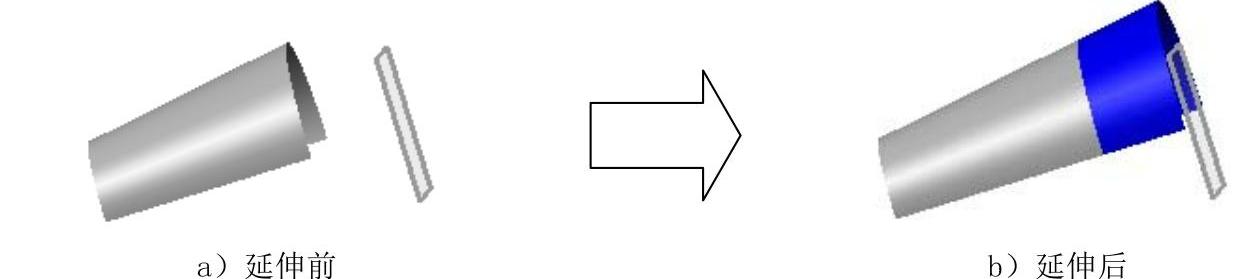
图6.2.1 曲面延伸的创建
Step1.打开文件D:\ugdc8.8\work\ch06.02\extension_1.prt。
Step2.在“曲面”工具栏中单击“延伸曲面”按钮 ,系统弹出图6.2.2所示的“延伸曲面”对话框。
,系统弹出图6.2.2所示的“延伸曲面”对话框。
Step3.定义延伸类型。在“延伸曲面”对话框的 下拉列表中选择
下拉列表中选择 选项。
选项。
Step4.选取要延伸的边。在图形区选取图6.2.3所示的曲面边线作为延伸边线。
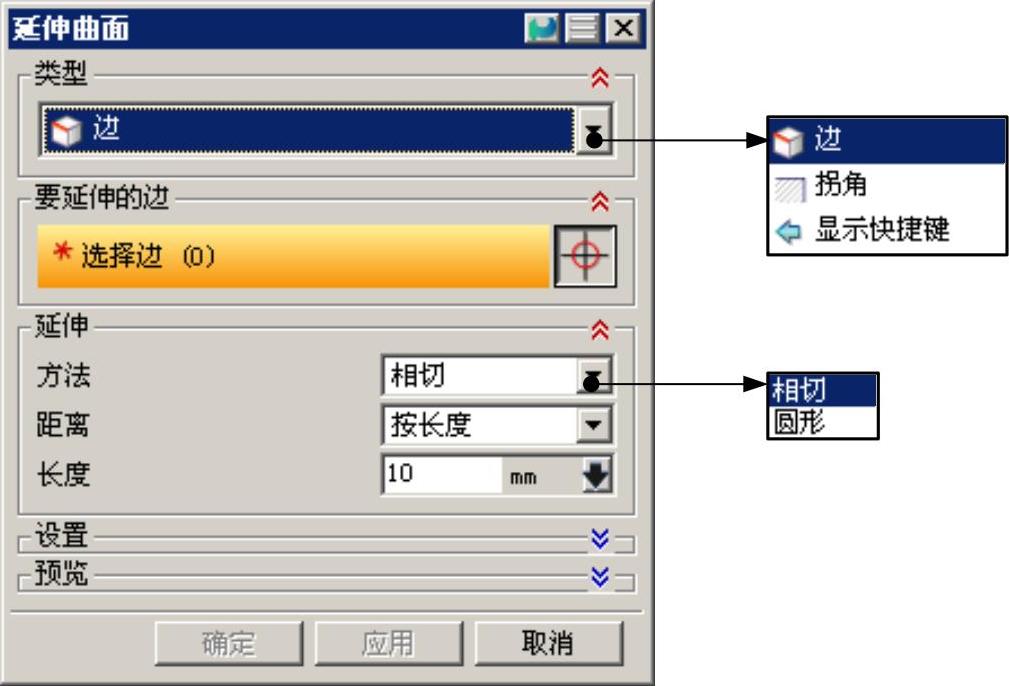
图6.2.2 “延伸曲面”对话框
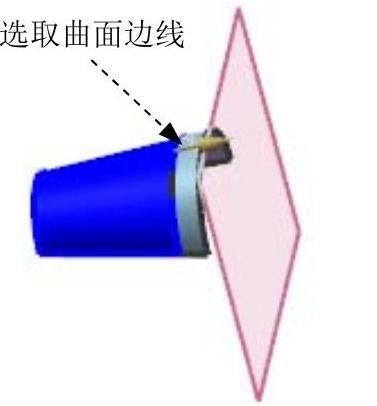
图6.2.3 选取延伸边线
Step5.定义延伸方式。在“延伸曲面”对话框的 下拉列表中选择
下拉列表中选择 选项,在
选项,在 下拉列表中选择
下拉列表中选择 选项,如图6.2.2所示。
选项,如图6.2.2所示。
Step6.定义延伸长度。在“延伸曲面”对话框中单击 文本框后的
文本框后的 按钮,系统弹出图6.2.4所示的快捷菜单。在该快捷菜单中选择
按钮,系统弹出图6.2.4所示的快捷菜单。在该快捷菜单中选择 命令,系统弹出图6.2.5所示的“测量距离”对话框。在图形区选取图6.2.6所示的曲面边线和基准平面1作为测量对象,单击“测量距离”对话框中的
命令,系统弹出图6.2.5所示的“测量距离”对话框。在图形区选取图6.2.6所示的曲面边线和基准平面1作为测量对象,单击“测量距离”对话框中的 按钮,系统返回到“延伸曲面”对话框。
按钮,系统返回到“延伸曲面”对话框。
Step7.单击 按钮,完成延伸曲面的创建。
按钮,完成延伸曲面的创建。
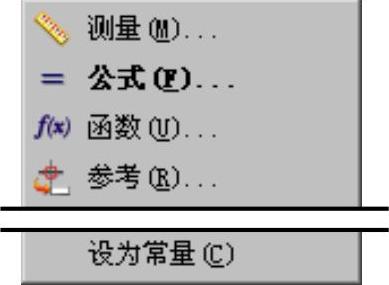
图6.2.4 快捷菜单
 (www.daowen.com)
(www.daowen.com)
图6.2.5 “测量距离”对话框
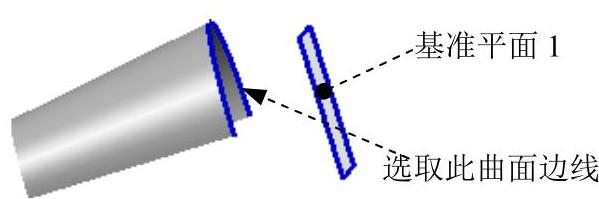
图6.2.6 选取特征
2.“拐角”延伸
“拐角”延伸可以在曲面拐角处创建延伸曲面。下面以图6.2.7所示的延伸曲面为例介绍“拐角”延伸的一般操作过程:
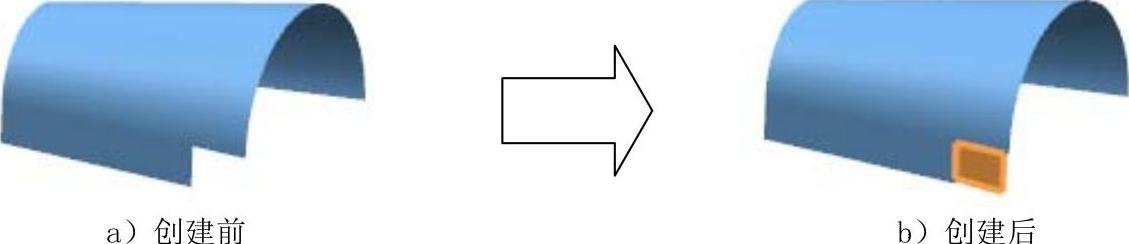
图6.2.7 创建延伸曲面
Step1.打开文件D:\ugdc8.8\work\ch06.02\extension_2.prt。
Step2.在“曲面”工具栏中单击“延伸曲面”按钮 ,系统弹出图6.2.8所示的“延伸曲面”对话框。
,系统弹出图6.2.8所示的“延伸曲面”对话框。
Step3.定义延伸类型。在“延伸曲面”对话框的 下拉列表中选择
下拉列表中选择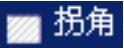 选项。
选项。
Step4.选取要延伸的拐角。在图形区选取图6.2.9所示的曲面拐角为延伸拐角。
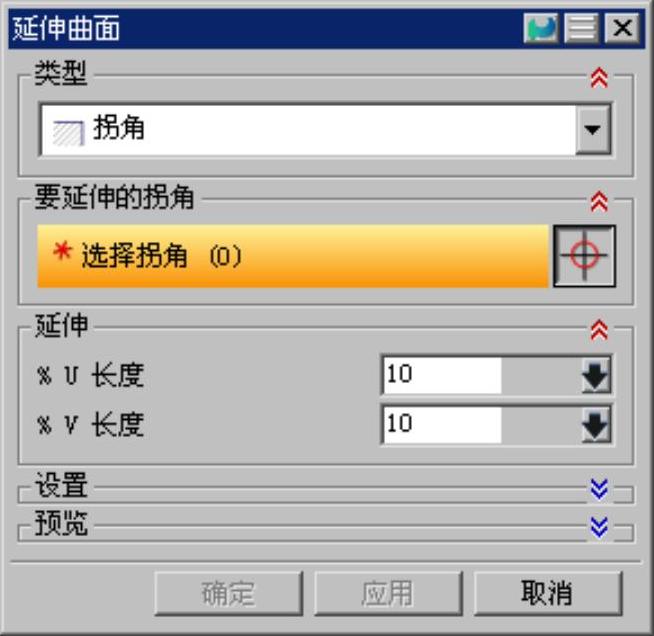
图6.2.8 “延伸曲面”对话框
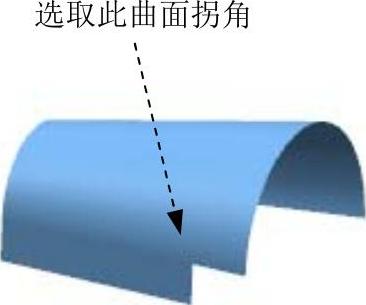
图6.2.9 选取延伸拐角
Step5.定义延伸长度。在对话框中 区域的
区域的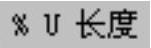 文本框中输入10,在
文本框中输入10,在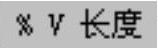 文本框中输入25。
文本框中输入25。
Step6.单击 按钮,完成延伸曲面的创建。
按钮,完成延伸曲面的创建。
免责声明:以上内容源自网络,版权归原作者所有,如有侵犯您的原创版权请告知,我们将尽快删除相关内容。






